电脑设置密码怎么设置 电脑设置密码如何设置
演示机型:联想天逸510s&&MacBook Pro
系统版本:Windows10&&macOS10.15.4
一、Windows10系统
1、点击左下角的开始菜单。
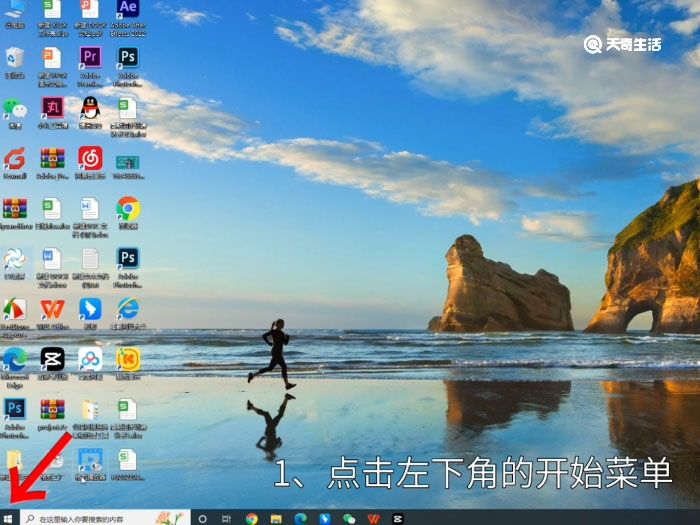
2、点击【设置】。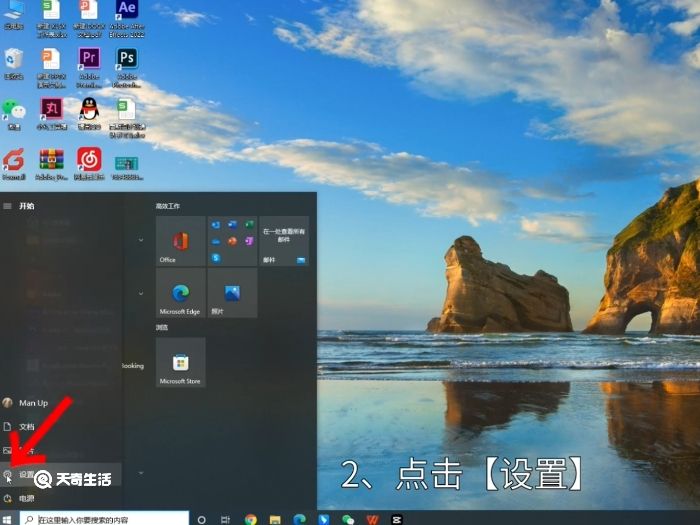
3、进入设置页面点击【账户】。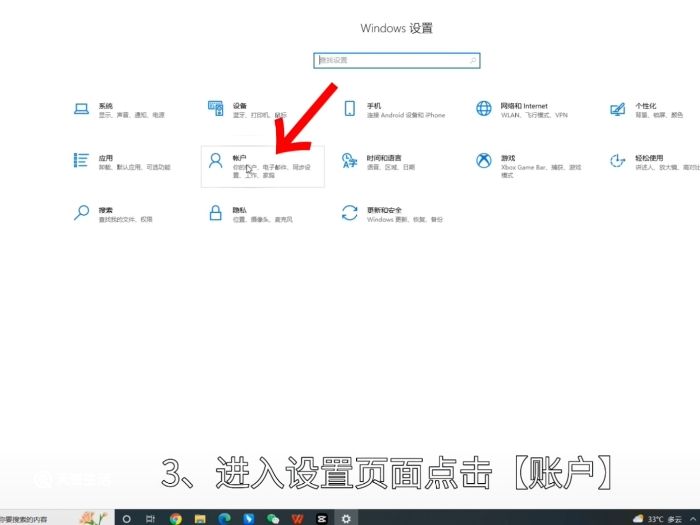
4、点击左侧的【登陆选项】。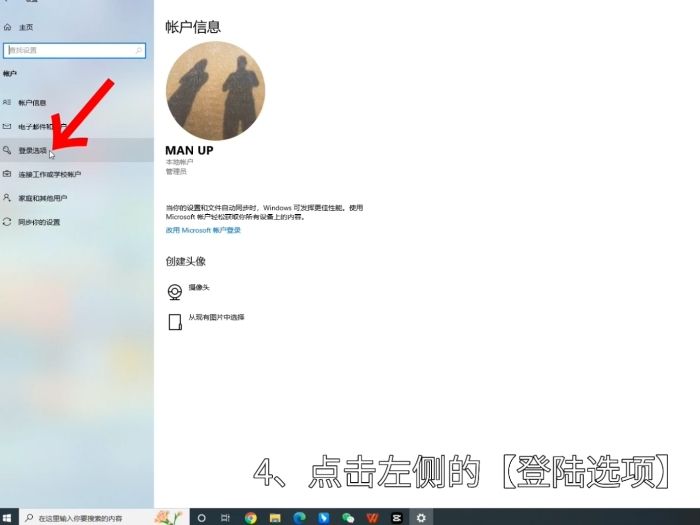
5、点击【密码】。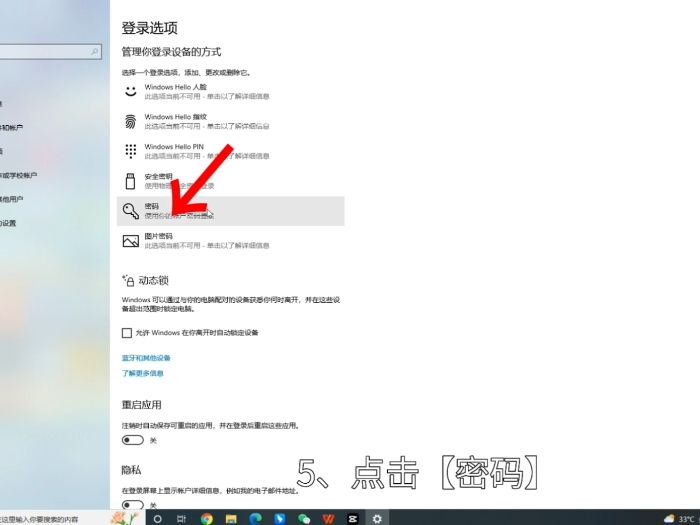
6、点击【添加】。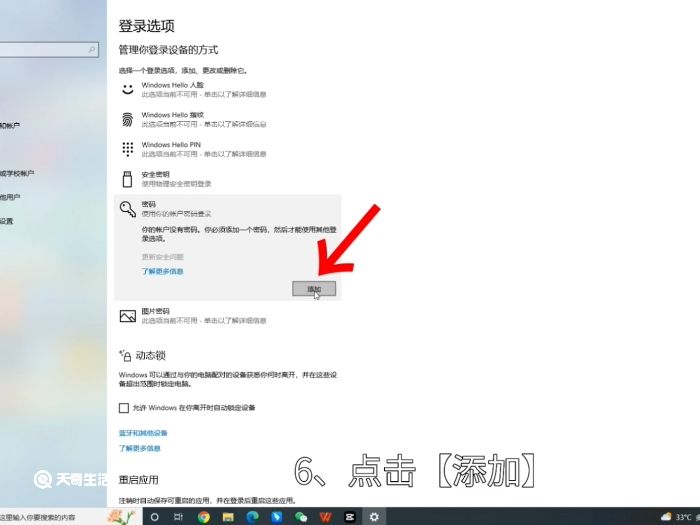
7、输入密码以及密码提示后点击【下一页】。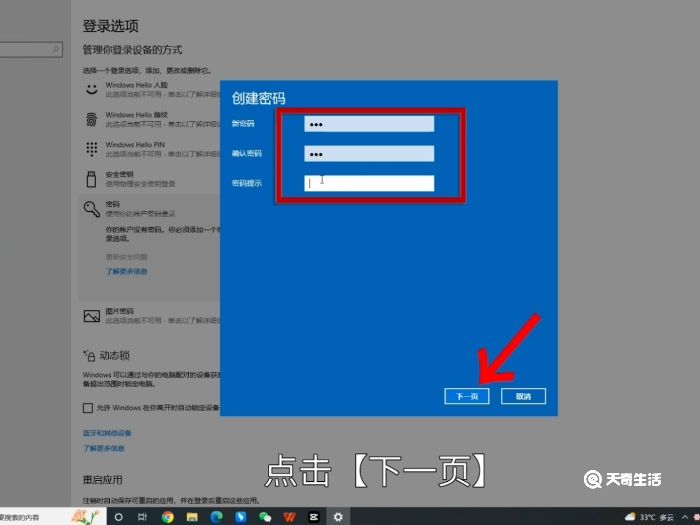
8、点击【完成】就设置成功了。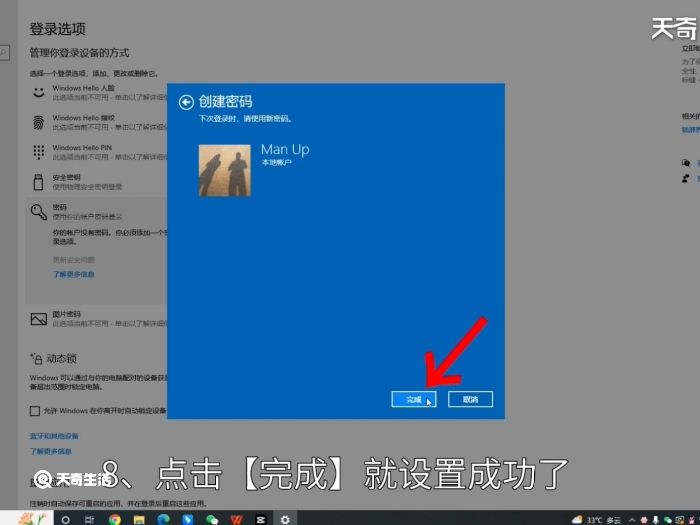
二、macOS系统
1、点击系统偏好设置。
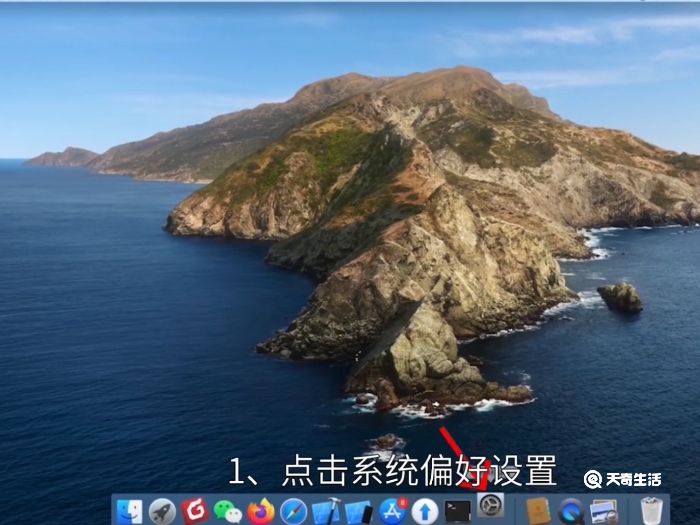
2、选择用户和群组选项。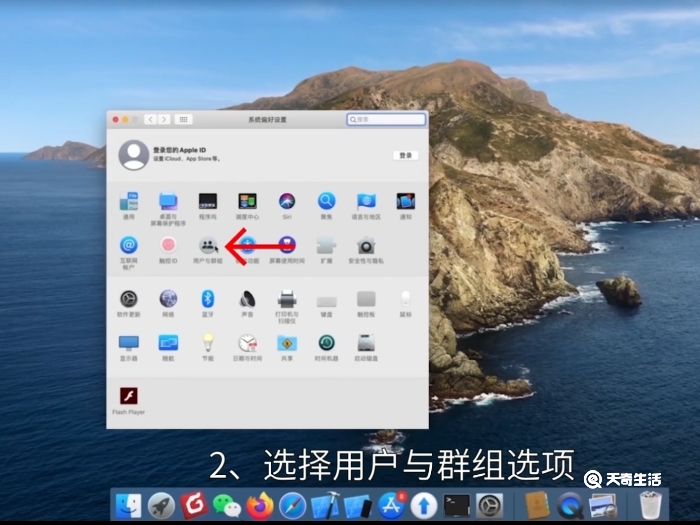
3、点击更改密码。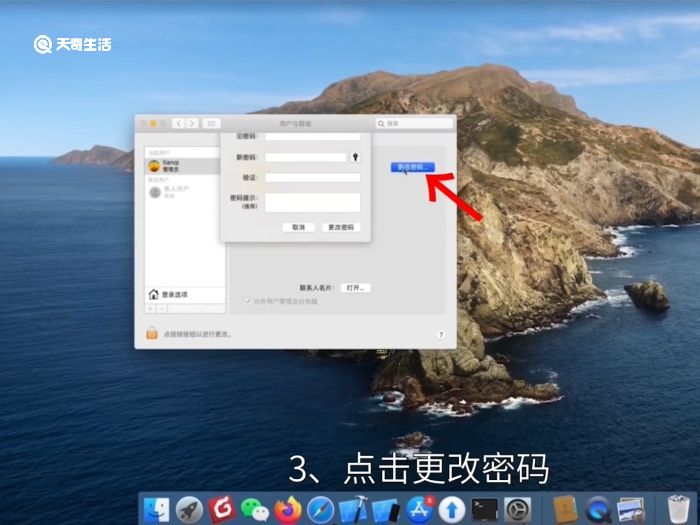
4、在新密码处输入你要设置的密码。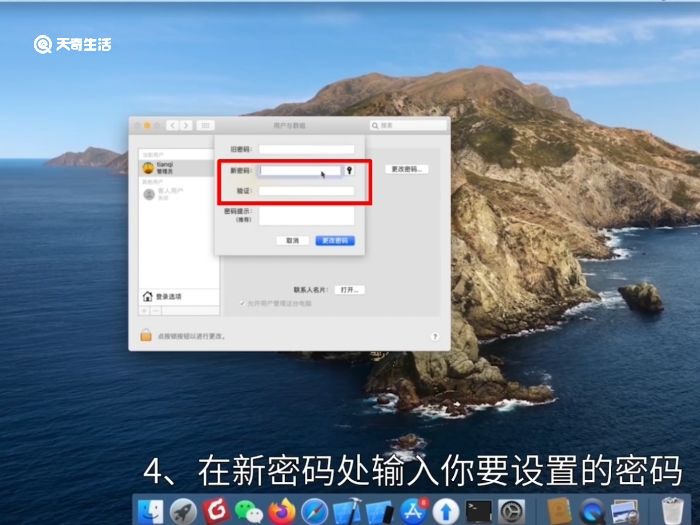
5、在验证处再输入一次。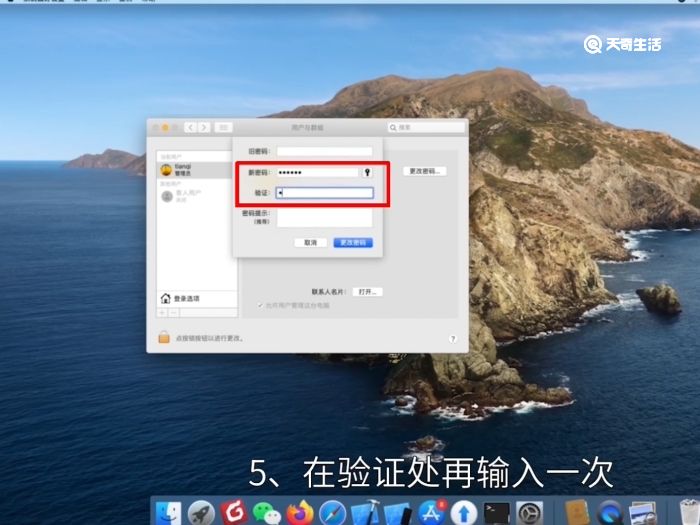
6、点击更改密码。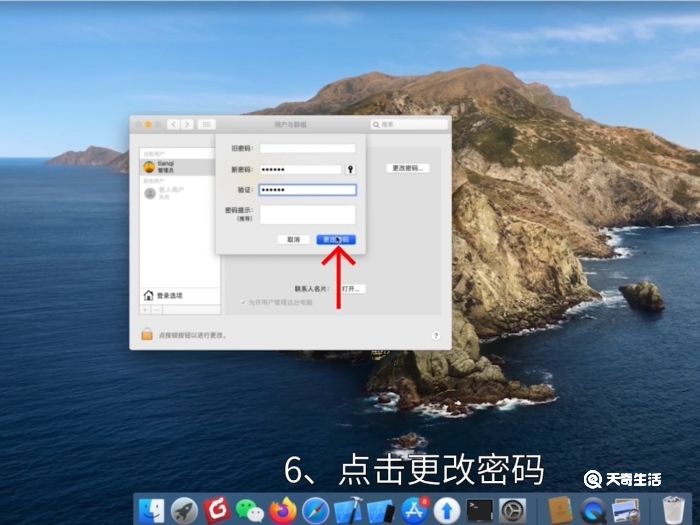
这样macOS系统的密码就设置成功了
总结
Windows10系统
1.在电脑设置界面打开账户设置。
2.单击登录选项后点击密码添加。
3.输入你要设置的密码及提示后点击完成即可。
macOS系统。
1.在系统偏好设置中选择用户和群组选项。
2.点击更改密码。
3.输入你要设置的密码后点击完成即可。

 15.9万
15.9万

 11.3万
11.3万

 12.8万
12.8万

 9.5万
9.5万

 15.8万
15.8万

 17.1万
17.1万

 17.3万
17.3万

 16.5万
16.5万

 16.1万
16.1万

 19.1万
19.1万

 17.8万
17.8万

 10.9万
10.9万

 11.4万
11.4万

 14.3万
14.3万

 9.4万
9.4万

 17.1万
17.1万

 12.4万
12.4万

 14.5万
14.5万

 19.6万
19.6万

 9.1万
9.1万